Cách bật, tắt bluetooth trên máy tính Win 7,8,10,11 nhanh gọn
Cách bật, tắt bluetooth trên máy tính Win 7,8,10,11 nhanh gọn
Bạn đang tìm cách bật Bluetooth trên máy tính để chia sẻ dữ liệu và kết nối với các thiết bị không dây khác. Bạn gặp lỗi kết nối không thành công nhưng chưa biết cách khắc phục ra sao. Vậy hãy ở lại và đọc bài viết sau, chúng tôi sẽ giúp bạn biết cách bật Bluetooth trên máy tính win 7,10,11 nhanh chóng. Hãy cùng khám phá nhé.
Lợi ích khi biết cách bật Bluetooth trên máy tính?
Bluetooth là công nghệ không dây giúp kết nối các thiết bị một cách thuận tiện và nhanh chóng. Biết cách bật Bluetooth trên máy tính, bạn có thể tận hưởng những lợi ích sau:
- Chia sẻ thông tin cũng như hình ảnh một cách nhanh chóng và tiện lợi.
- Truyền tải tệp tin giữa các máy tính một cách dễ dàng mà không cần dây cáp.
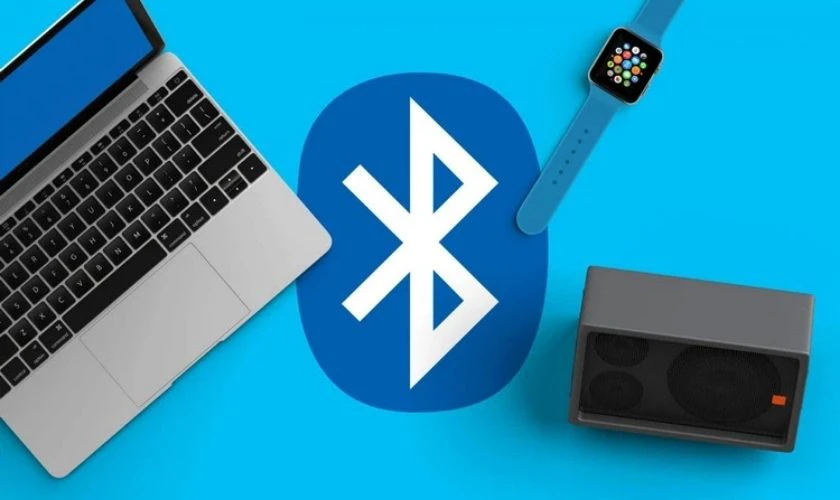
- Trải nghiệm kết nối với các thiết bị không dây (chuột, loa) giúp bạn làm việc hiệu quả hơn.
- Có thể chia sẻ kết nối Internet một cách dễ dàng và không gặp rắc rối.
Cách bật, tắt Bluetooth trên máy tính win 10,11
Trên máy tính win 10, 11 có nhiều phương pháp để bật bluetooth, nhưng thông dụng nhất vẫn là cách làm sau:
Bước 1: Trên giao diện máy tính, bạn nhấn vào cửa sổ Windows để mở Menu Start.
Bước 2: Bạn chọn biểu tượng bánh răng để khởi chạy chức năng Cài đặt trên máy.
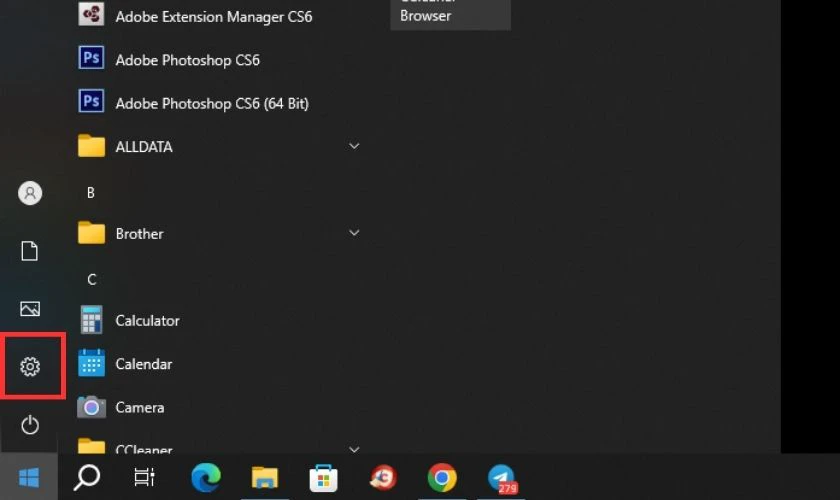
Bước 3: Trong cửa sổ Settings bạn chọn Devices.
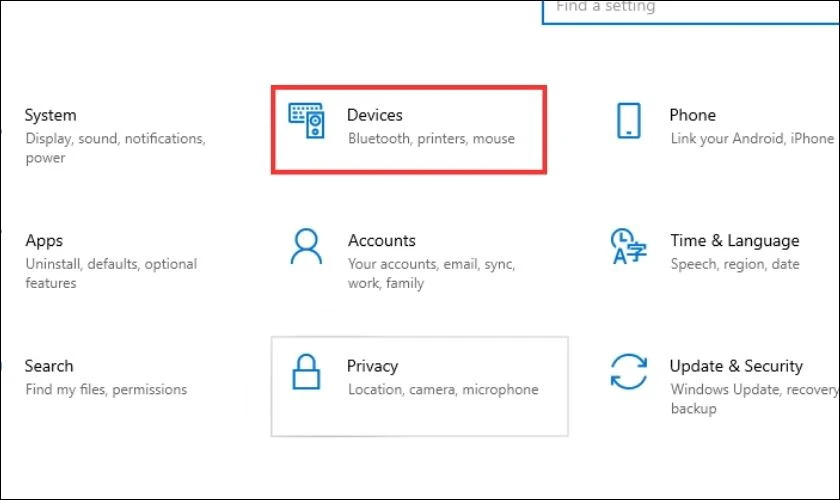
Bước 4: Tại mục Bluetooth, bạn kéo thanh trượt từ phải sang trái để bật tính năng bluetooth.
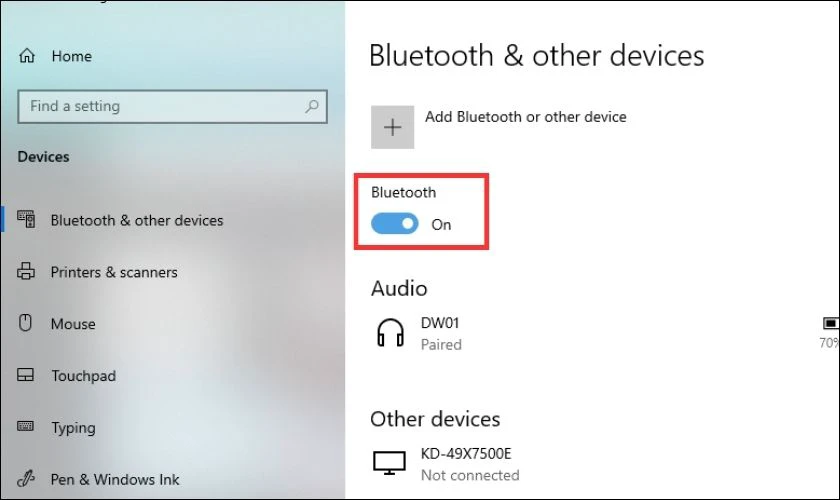
Khi không sử dụng nữa, bạn ngắt kết nối bằng cách gạt thanh công tắc về chế độ Off.
Cách bật, tắt Bluetooth trên win 7,8
Ở Windows 7,8 giao diện sẽ có phần khác so với phiên bản win mới. Tuy vậy, cách mở và tắt tính năng Bluetooth cũng rất đơn giản.
- Cách bật kết nối Bluetooth trên máy tính win 7:
Bước 1: Bạn click vào biểu tượng tìm kiếm ở góc trái dưới màn hình. Sau đó bạn nhập tìm và chọn Control Panel.
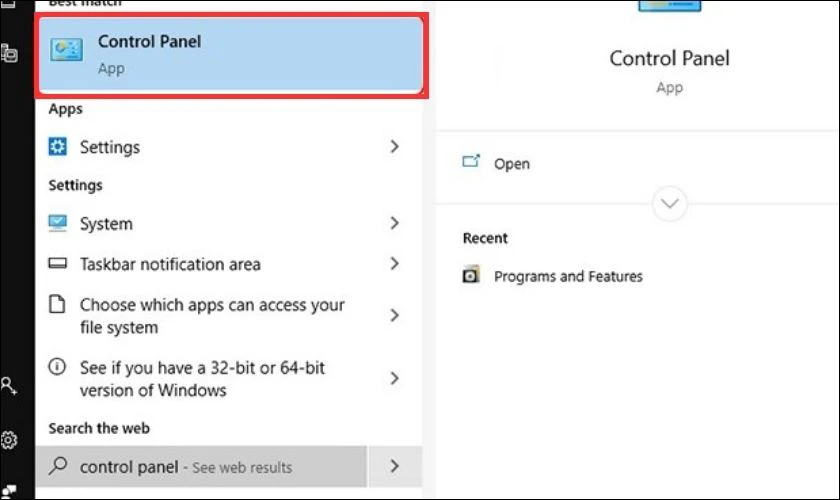
Bước 2: Trong phần này bạn nhấp chọn mục Network and Sharing Center.
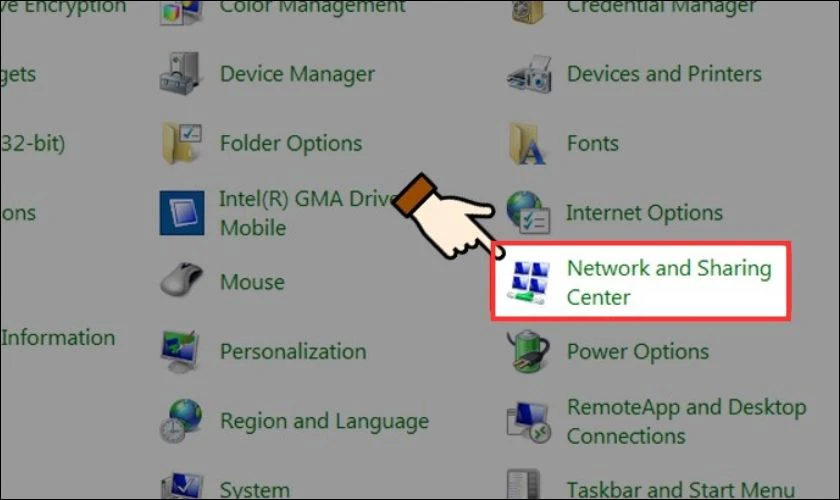
Bước 3: Tiếp theo, bạn vào Change adapter settings ở thanh menu bên trái.
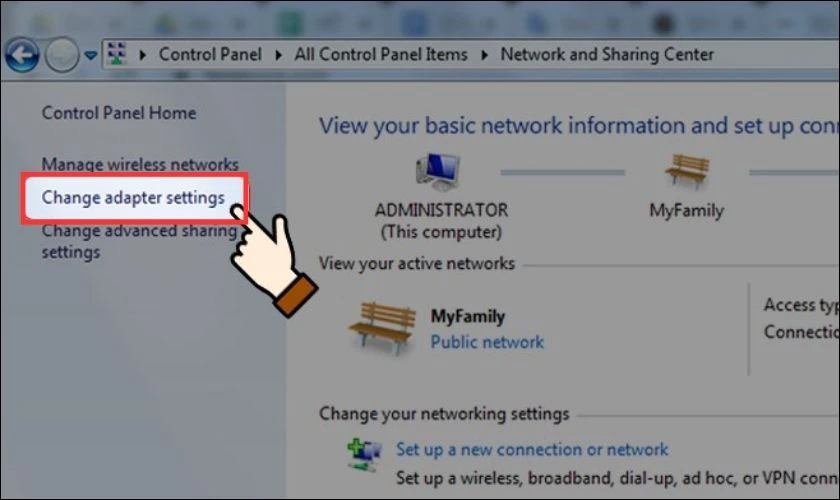
Bước 4: Cuối cùng, bạn nhấp chuột phải vào Bluetooth Network Connection và chọn Enable để bật Bluetooth.
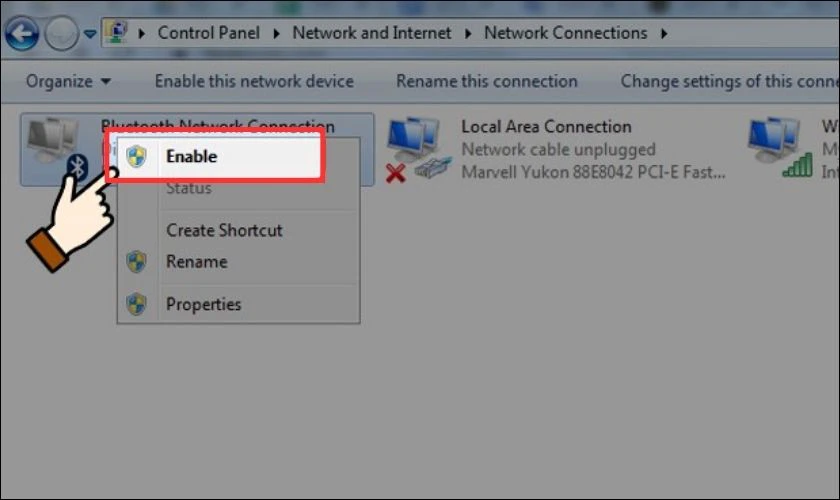
Để tắt kết nối Bluetooth, bạn thực hiện các bước tương tự, nhưng thay vào đó bạn chọn Disable.
- Cách khởi động kết nối Bluetooth trên máy tính chạy Win 8:
Bước 1: Bạn nhấn vào biểu tượng windows, tại ô tìm kiếm tìm và chọn PC settings.
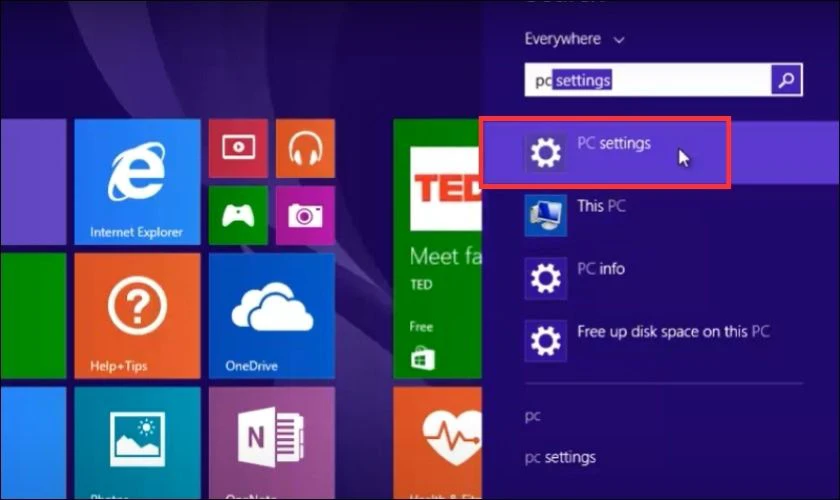
Bước 2: Tiếp theo, bạn nhấp chọn PC and devices.
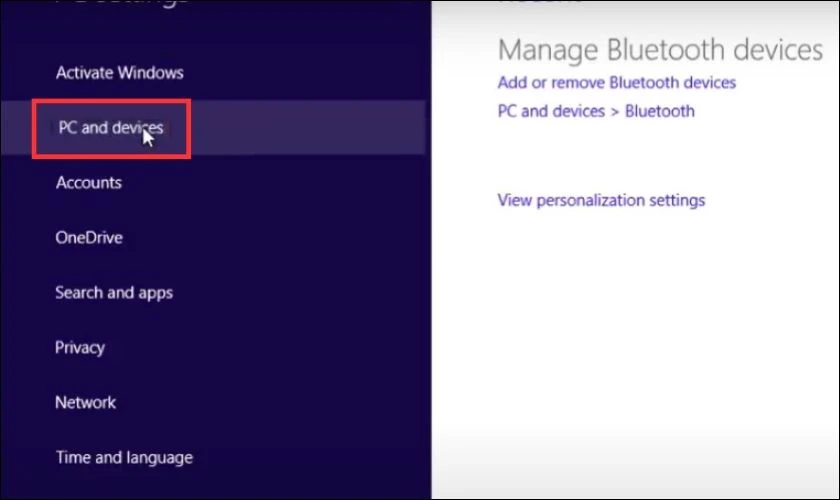
Bước 3: Bạn chọn mục Bluetooth là tính năng sẽ được bật tự động.
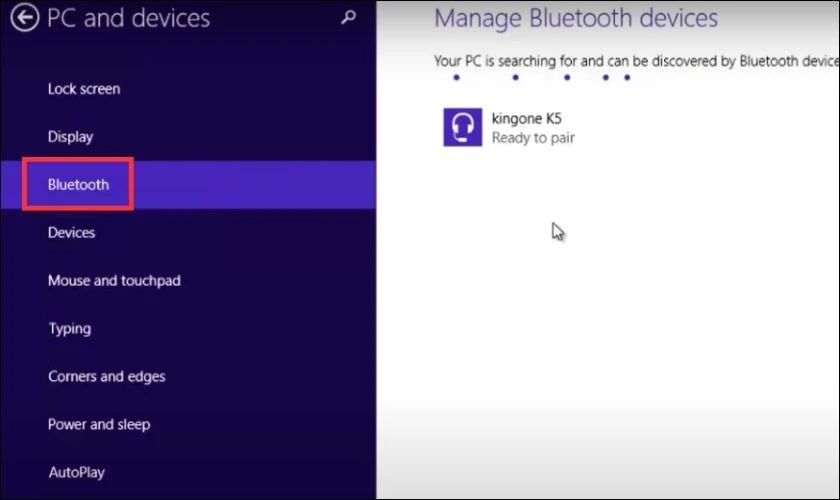
Đến đây là bạn đã có thể bắt đầu kết nối và chia sẻ thông tin với thiết bị khác qua Bluetooth rồi.
Cách kết nối thiết bị Bluetooth với máy tính
Sau khi bạn bật tính năng Bluetooth, hệ thống sẽ tự động tìm kiếm các thiết bị Bluetooth có sẵn. Lúc này, bạn có thể kết nối máy tính với các thiết bị không dây như chuột, loa. Dưới đây là hướng dẫn cơ bản để kết nối Bluetooth trên win 10,11:
Bước 1: Bạn nhấp chuột vào thiết bị bạn cần kết nối Bluetooth.
Bước 2: Tiếp theo bạn chọn Connect và đợi trong giây lát để máy tính xử lý thông tin.
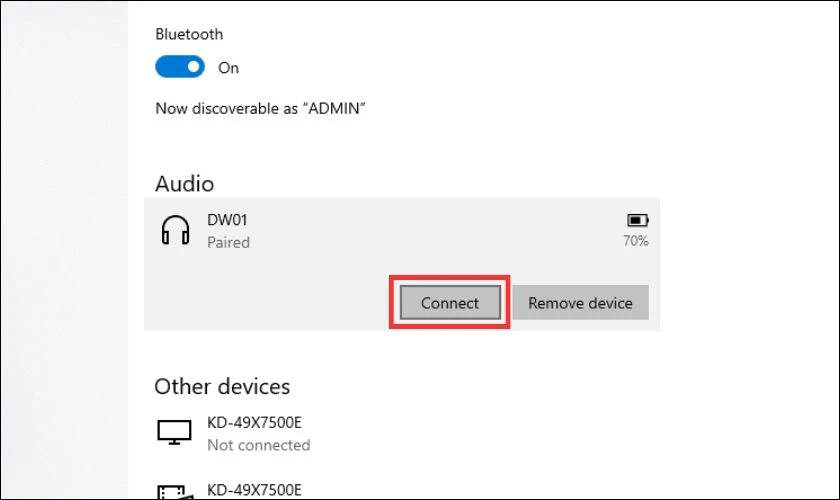
Lưu ý: Trước khi thực hiện, bạn cần đảm bảo cả 2 thiết bị đã được bật và ở chế độ kết nối Bluetooth.
Lưu ý khi bật và kết nối Bluetooth trên máy tính
Khi sử dụng Bluetooth trên máy tính, có một số lưu ý bạn nên lưu lại để đảm bảo trải nghiệm tốt nhất:
- Tắt Bluetooth khi không sử dụng: Để tiết kiệm pin và tránh kết nối với các thiết bị không mong muốn, bạn nên bật Bluetooth khi cần và tắt nếu không dùng.
- Kết nối ở khoảng cách gần: Bluetooth có phạm vi kết nối hạn chế, hãy đảm bảo thiết bị cần kết nối đang ở gần máy tính. Điều này nhằm đảm bảo có kết nối ổn định và không bị gián đoạn.

- Nhập mã PIN (nếu có): Một số thiết bị khi kết nối với máy tính yêu cầu xác thực bằng mã PIN. Đảm bảo bạn nhập đúng mật mã để kết nối thành công.
Cách khắc phục lỗi bật Bluetooth trên máy tính nhưng không kết nối?
Trong một số trường hợp, có thể xuất hiện một số lỗi không mong muốn. Hoặc các sự cố tạm thời khiến bạn không thể kết nối Bluetooth thành công. Dưới đây là các lỗi thường gặp và cách xử lý hiệu quả:
- Kết nối không ổn định hoặc không thể kết nối có thể do 2 thiết bị cách nhau quá xa. Bạn hãy tiến lại gần hơn và đặt 2 thiết bị cạnh nhau để kết nối trơn tru.
- Bạn không tìm được thiết bị cần kết nối, hãy kiểm tra xem Bluetooth trên máy tính và thiết bị đã được bật chưa. Nếu chưa, hãy bật nó lên và thử kết nối lại nhé.
- Máy tự động kết nối với một thiết bị khác mà bạn không biết. Hãy xóa các thiết bị đã lưu trước đó và kết nối lại thiết bị hiện tại.
- Khi đã thử mọi phương án mà vẫn không khắc phục được, bạn nên khởi động lại Bluetooth Support Services.
Bước 1: Bạn nhấn tổ hợp phím Windows + R, nhập Services.msc rồi ấn OK.
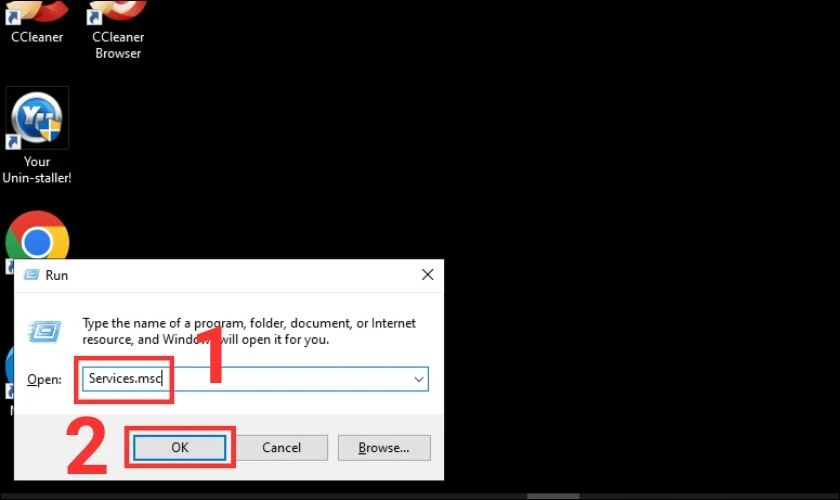
Bước 2: Tìm và click chuột phải vào mục Bluetooth Support Service rồi chọn Start.
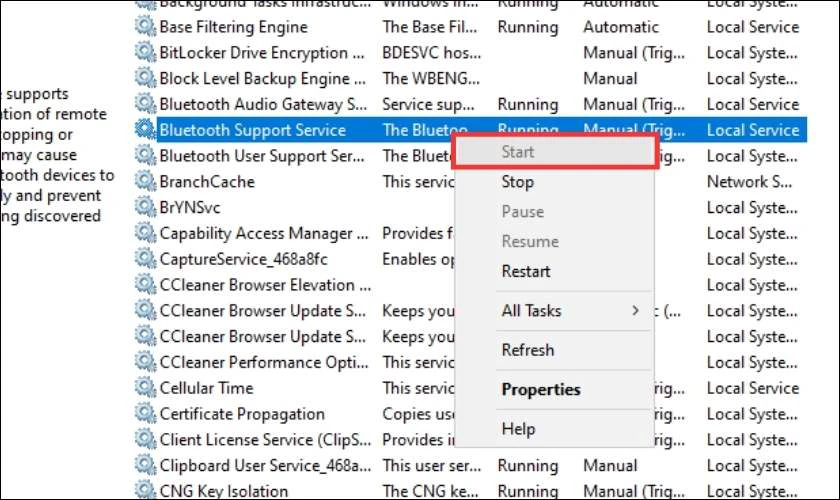
- Nếu vẫn gặp sự cố, bạn hãy kiểm tra xem Driver Bluetooth trên máy có cần cập nhật hoặc cài đặt lại không. Bạn có thể truy cập trang web của nhà sản xuất máy tính để tải xuống và cài đặt phiên bản mới nhất.
Kết luận
Trên đây, chúng ta đã tìm hiểu cách bật Bluetooth trên máy tính và kết nối với các thiết bị Bluetooth khác. Hy vọng rằng qua bài viết này, bạn đã nắm được cách bật Bluetooth trên máy tính một cách dễ dàng. Nếu thấy thông tin trong bài hữu ích thì đừng quên chia sẻ cho mọi người biết nữa nhé.
Bạn đang đọc bài viết Cách bật, tắt bluetooth trên máy tính Win 7,8,10,11 nhanh gọn tại chuyên mục Thủ thuật thiết bị trên website Điện Thoại Vui.

Tôi là Trần My Ly, một người có niềm đam mê mãnh liệt với công nghệ và 7 năm kinh nghiệm trong lĩnh vực viết lách. Công nghệ không chỉ là sở thích mà còn là nguồn cảm hứng vô tận, thúc đẩy tôi khám phá và chia sẻ những kiến thức, xu hướng mới nhất. Tôi hi vọng rằng qua những bài viết của mình sẽ truyền cho bạn những góc nhìn sâu sắc về thế giới công nghệ đa dạng và phong phú. Cùng tôi khám phá những điều thú vị qua từng con chữ nhé!

